
怎么禁止windows10系统更新
时间:2024-10-24 来源:网络 人气:
如何禁止Windows 10系统更新
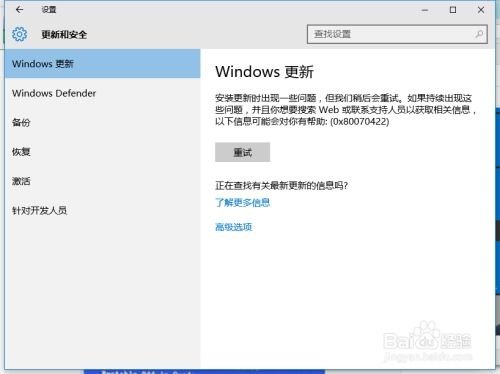
通过设置禁用自动更新
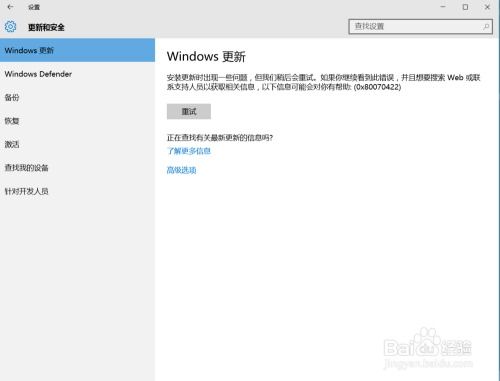
以下是通过系统设置禁用Windows 10自动更新的方法:
打开Windows 10的“设置”菜单,点击“更新和安全”。
在左侧菜单中选择“Windows Update”。
在右侧找到“高级选项”并点击。
取消勾选“将更新Windows时提供其他Microsoft产品的更新”和“启用该策略将自动下载更新,即使通过按流量计费的数据连接也是如此”。
点击“保存更改”。
通过以上步骤,您可以暂时禁用自动更新功能。但请注意,这并不意味着系统将完全停止更新,而是您需要手动检查并安装更新。
通过服务管理器禁用更新服务

如果您希望更彻底地禁用自动更新,可以通过服务管理器来实现:
按下Win + R键,输入“services.msc”并按Enter键打开服务管理器。
在服务列表中找到“Windows Update”服务。
右键点击“Windows Update”,选择“属性”。
在“常规”选项卡中,将“启动类型”设置为“禁用”。
点击“应用”和“确定”保存更改。
完成以上步骤后,Windows Update服务将被禁用,系统将不再自动更新。
针对Windows 10 1809版彻底禁用自动更新的方法
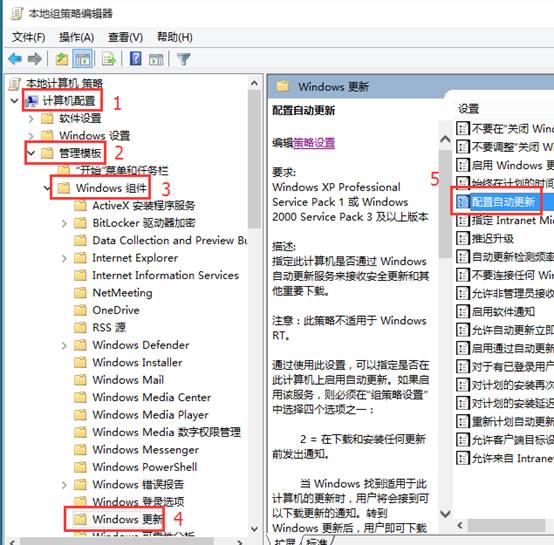
对于Windows 10 1809版及更高版本,系统新增了“Windows Update Medic Service”服务,该服务会自动启动Windows Update服务。以下是如何彻底禁用自动更新的方法:
进入“控制面板-系统和安全-管理工具-服务”或通过“此电脑”右键点击“管理”进入。
找到“Windows Update”服务,右键点击并选择“属性”。
在“常规”选项卡中,将“启动类型”设置为“禁用”,点击“应用”和“确定”。
在“恢复”选项卡中,将“第一次失败”、“第二次失败”和“后续失败”后的下拉选项框均设置为“无操作”,点击“确定”。
在服务列表中找到“Windows Update Medic Service”,右键点击并选择“属性”。
在“常规”选项卡中,将“启动类型”设置为“禁用”,点击“应用”和“确定”。
此外,您还需要修改注册表以禁用“Windows Update Medic Service”服务。按下Win + R键,输入“regedit”并按Enter键打开注册表编辑器。定位到HKEY_LOCAL_MACHINESYSTEMCurrentControlSetServicesWaaSMedicSvc,找到“Start”键,将其数值改为4。然后找到“FailureActions”键,修改其二进制数据。
通过以上方法,您可以有效地禁止Windows 10系统的自动更新。但请注意,禁用自动更新可能会影响系统的安全性和稳定性。建议在禁用自动更新之前,确保您的系统已经安装了所有必要的更新,并定期手动检查更新。
相关推荐
教程资讯
教程资讯排行
- 1 小米平板如何装windows系统,轻松实现多系统切换
- 2 迅雷敏感文件无法下载,迅雷敏感文件无法下载?教你轻松解决
- 3 信息系统集成费标准,费用构成与计算方法
- 4 重装系统正在启动windows卡住了,重装系统后卡在“正在启动Windows”界面?教你几招轻松解决
- 5 怎样查安卓系统时间记录,轻松掌握设备使用时长
- 6 vivo安卓系统怎么下ins,vivo安卓系统轻松安装Instagram教程
- 7 小米平板 刷windows系统,操作指南与注意事项
- 8 重装系统进入windows卡住,原因排查与解决攻略
- 9 怎样将windows系统下载到u盘里,随时随地使用
- 10 安卓系统导航主题下载,下载与个性化定制指南













